Cara Mengatur Ulang Kata Sandi Komputer Anda Jika Anda Mengunci Diri
Menjadi administrator komputer atau jaringan komputer itu penting. Anda adalah orang yang dikunjungi semua orang saat mereka mengunci diri dari komputer mereka atau membutuhkan perangkat lunak baru yang ditambahkan ke akun mereka.
Tapi apa yang bisa Anda lakukan jika Anda terkunci sendiri? Meski sedikit memalukan, hal itu bisa terjadi pada siapa saja. Setiap orang telah kehilangan kunci mereka di beberapa titik atau yang lain membuat kembali ke mobil atau rumah Anda, benar-benar menyakitkan.

Apa yang biasanya Anda lakukan adalah memanggil seorang profesional untuk menangani hal semacam ini. Mereka dapat membawa Anda kembali ke dalam apa pun yang telah Anda kunci, selama Anda bersedia membayar untuk layanan tersebut.
Dalam hal membuat diri Anda terkunci dari akun admin Anda, resolusi yang sama dimungkinkan. Namun, ada juga cara untuk menghilangkan kebutuhan untuk melibatkan orang lain – dan biayanya – dan cukup lakukan sendiri dengan mengatur ulang kata sandi Anda.
Cara Mengatur Ulang Kata Sandi Komputer Anda(How To Reset Your Computer Password)

Kunci untuk "meretas" jalan kembali ke akun admin Anda adalah melakukannya dengan cara yang tidak membahayakan file dan data Anda yang tersimpan di komputer. Prosesnya juga harus tidak menimbulkan rasa sakit dan tidak menyebabkan terlalu banyak sakit kepala.
Maaf untuk mengatakan bahwa tidak ada jaminan mutlak di dunia ini dan itu terutama benar ketika berurusan dengan data komputer. Selalu ada kemungkinan kerugian setiap kali Anda mencoba untuk memaksa restorasi. Karena itu, kami telah memberi Anda petunjuk tentang apa yang dapat Anda lakukan untuk mengatur ulang kata sandi administrator yang telah dikunci dengan komplikasi seminimal mungkin.
Ingatlah bahwa ini untuk pemulihan akun administrator karena lupa kata sandi Anda, atau terkunci dari input kata sandi yang salah. Ini bukan teknik yang digunakan jika komputer Anda menghadapi virus atau telah diretas oleh entitas luar.
Kami akan membahas metode entri ulang untuk Windows XP+ , MacOS X Snow Leopard , Leopard , dan Tiger , serta MacOS X Lion dan seterusnya.
Windows (10, 8.1, 7, Vista, & XP)

Di masa lalu, kami telah menyentuh topik serupa khusus untuk Windows 7 dan 8.1(Windows 7 and 8.1) . Dengan metode baru ini, kita akan melihat utilitas gratis seperti Trinity Rescue Kit (TRK) atau MediaCat USB .
Kami akan fokus pada TRK untuk tutorial ini karena ini adalah salah satu utilitas terbaik di luar sana untuk mengatur ulang kata sandi admin Anda. Meskipun jika Anda kebetulan berurusan dengan Linux daripada Windows , MediaCat USB dapat membantu dengan itu.
TRK dapat membantu Anda memulihkan lebih dari sekadar kata sandi administrator untuk komputer Anda. Ini juga memberikan bantuan dalam pemulihan file, mengevakuasi disk yang rusak atau sekarat, dan dapat memindai malware rootkit, serta tugas pemulihan bencana lainnya yang mungkin Anda perlukan.
- Anda harus memuat TRK ke CD/DVD atau drive USB karena harus dijalankan sebelum memuat Windows . Arahkan(Navigate) ke situs resmi dan unduh programnya.

- Setelah diunduh, bakar ke CD/DVD atau pindahkan ke drive USB . Jika saat ini Anda memiliki CD kosong di pembakar CD, TRK akan mendeteksi ini dan menanyakan apakah Anda ingin melanjutkan pembakaran program ke CD.

- Sebelum memuat TRK , pastikan Anda masuk ke BIOS komputer Anda (atau UEFI ) dan mengaturnya untuk boot dari USB/CD/DVD . Tidak melakukannya akan menyebabkan komputer melakukan booting seperti biasa dan mengabaikan utilitas TRK .
- Masuk ke BIOS Anda biasanya akan memerlukan menekan tombol seperti F12 saat komputer Anda restart. Anda harus merujuk ke manual yang disertakan dengan motherboard atau komputer untuk menentukan cara pengaturan Anda.
- Kemungkinannya cukup bagus jika Anda memiliki Windows 10, Anda menggunakan UEFI . Beberapa mesin Windows 8 juga UEFI , dan Anda harus menentukan apakah komputer Anda melakukannya sebelum melanjutkan.
- Untuk masuk ke UEFI , tahan hotkey yang benar saat restart, mirip dengan BIOS . Ada metode lain, tetapi mereka akan mengharuskan Anda masuk ke Windows . Melihat keseluruhan tujuan artikel ini adalah Anda tidak memiliki akses ke Windows , metode lain tersebut tidak akan membantu saat ini.
- Setelah Anda mem-boot program, Anda akan disajikan dengan layar splash TRK 3.4 . Pilih Jalankan Trinity Rescue Kit 3.4 (mode default, dengan menu teks)(Run Trinity Rescue Kit 3.4 (default mode, with text menu)) dan tekan Enter .

- Dari menu sederhana, panah ke bawah ke pengaturan ulang kata sandi Windows(Windows password resetting ) dan tekan Enter .

- Panah(Arrow) ke bawah lagi hingga Anda menyorot Reset kata sandi pada Administrator bawaan(Reset password on built-in Administrator) , dan tekan Enter lagi.
- Temukan bagian Windows NT/2K/XP . Di bawahnya, catat nomor yang ditemukan di sebelah folder Windows . Masukkan nomor itu ke dalam prompt dan tekan Enter .
- Masukkan 1 di bawah Menu Edit Pengguna(User Edit Menu) , dan tekan Enter . Ini akan menghapus set kata sandi untuk Administrator . Anda dapat menekan tombol apa saja untuk melanjutkan.
- Sekali lagi, gunakan tombol panah untuk menyorot Menu Utama(Main Menu) , dan tekan Enter .
- Untuk terakhir kalinya, gunakan tombol panah untuk menyorot komputer Matikan(Poweroff computer) , dan tekan Enter . Anda sekarang dapat mengeluarkan CD/DVD atau USB agar boot dapat kembali normal.
- Izinkan Windows(Allow Windows) untuk boot, lalu masuk ke akun Administrator sambil membiarkan bagian (Administrator)Kata Sandi(Password) kosong.
Untuk Mac OS X 10.4 – 10.6 (Tiger, Leopard, dan Snow Leopard)(For Mac OS X 10.4 – 10.6 (Tiger, Leopard, and Snow Leopard))

Metode untuk mengatur ulang kata sandi Anda untuk versi Mac OS X yang lebih lama sedikit lebih sederhana daripada sistem operasi Windows – selama Anda masih memiliki DVD OS X(OS X DVD) yang disertakan dengan komputer atau pemutakhiran OS X.
- Masukkan(Insert) disk dan restart komputer.
- Tahan tombol Option selama fase restart sampai Startup Manager muncul di layar.
- Klik dua kali ikon Instal Mac OS X(Install Mac OS X) untuk memulai penginstal.
- Setelah dimuat, pilih Utilitas(Utilities ) dan klik Mulai Ulang(Restart) . Penginstal akan memuat ulang.
- Saat penginstal dimuat, pilih Utilitas(Utilities) lagi, hanya kali ini klik Atur Ulang Kata Sandi(Reset Password) .
- Ikuti petunjuk di layar untuk mengatur ulang kata sandi admin.
For Mac OS X 10.7+ (Lion and Above)
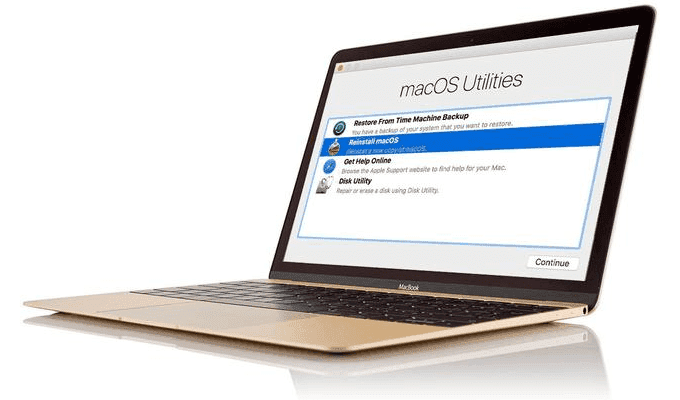
Mac OS X yang lebih baru(Newer Mac OS X) , atau MacOS , bahkan lebih mudah daripada versi sebelumnya. Tidak perlu lagi disk karena semuanya ada di sistem operasi untuk mengatur ulang kata sandi Anda.
- Restart komputer dan tahan tombol ⌘ + R setelah restart dimulai. Anda harus terus menahan tombol sampai logo Apple muncul di layar.
- Setelah urutan startup selesai, Anda akan memiliki jendela utilitas Recovery HD di layar.
- Buka jendela terminal saat berada di utilitas, dan ketik resetpassword , lalu tekan Enter .

- Ikuti petunjuk di layar untuk mengatur ulang kata sandi admin.
Related posts
Memasang Plugin GIMP: Panduan Cara
Cara Melindungi Kata Sandi PDF agar Tetap Aman
Cara Mengubah Komputer Anda Menjadi Server Media DLNA
Bagaimana Mengenalinya Jika Komputer Anda Dipantau
Cara Memindahkan Profil & Email Thunderbird Anda Ke Komputer Windows Baru
Cara Membuat Komputer Anda Membaca Teks dengan Keras
Cara Melakukan Panggilan Telepon Dari Komputer Anda Secara Gratis
Cara Menghubungkan GoPro ke Komputer Anda
Cara Membuat Laptop Sendiri
8 Ide Teknologi Terbaik untuk Mengatasi Isolasi Diri
Cara Mengunduh Pemasang Google Chrome Offline (Mandiri)
Cara Melindungi Flash Drive USB dengan Kata Sandi
Cara Memulihkan Kata Sandi TikTok Anda yang Terlupa
Tips Penghapusan Spyware untuk Komputer atau Smartphone Anda
Bagaimana Anda Memindai Dokumen ke Komputer Windows Anda?
Cara Mengonversi Disk Dinamis Menjadi Disk Dasar
Cara Menghubungkan AirPods ke Komputer Windows 11
Cara Menghubungkan Komputer Ke Hotspot Seluler
Cara Mengubah Kata Sandi Netflix Anda
Cara Menggunakan Linux Untuk Mengatur Ulang Kata Sandi Windows
